Ako pripojiť Kindle Fire k televízoru
Amazon vyvinul mini-počítačový tablet známy ako Kindle Fire . Ponúkalo poskytovanie streamovania filmov a relácií z Amazon Prime a tiež čítanie kníh z obchodu Kindle . S miliónmi používateľov po celom svete sa používa hlavne na sledovanie videí. Mnoho ľudí uprednostňuje sledovanie videí na väčšej obrazovke. Môžete to urobiť pripojením Kindle Fire k televízoru pomocou Fire TV, HDMI adaptéra(HDMI Adapter) alebo zariadenia Miracast(Miracast) . Ak chcete aj vy sledovať obsah, ktorý ponúka Amazon v televízii, zostavili sme perfektného sprievodcu, ktorý vám pomôže pripojiť Kindle Fire k televízoru(connect Kindle Fire to your Television) .

Ako pripojiť Kindle Fire k televízoru
Môžete skontrolovať, či váš Kindle Fire podporuje zrkadlenie obrazovky(Screen Mirroring) takto:
1. Prejdite do Nastavenia (Settings ) a klepnite na Možnosti zobrazenia(Display ) na vašom Kindle Fire
2. Ak sú dostupné možnosti zobrazenia(Display) , vaše zariadenie podporuje zrkadlenie displeja. Na pripojenie Kindle Fire(Kindle Fire) a televízie(Television) môžete použiť ktorýkoľvek z nasledujúcich spôsobov .
Poznámka:(Note:) Ak možnosti zobrazenia(Display) nie sú dostupné, model Kindle Fire , ktorý vlastníte, neponúka funkciu zrkadlenia displeja.
Metóda 1: Použite Fire(Use Fire) TV na pripojenie Kindle Fire(Connect Kindle Fire) k televízoru
Poznámka:(Note:) Nasledujúce kroky platia len pre tablety Fire s operačným systémom Fire OS 2.0(Fire OS 2.0) alebo vyšším. To zahŕňa modely ako HDX , HD8 , HD10 atď., a tiež sa uistite, že máte prístup k Amazon Fire TV box / Amazon Fire TV Stick .
Pred pokusom o pripojenie oboch zariadení sa uistite, že sú splnené nasledujúce kritériá:
- Zariadenia Fire(Fire) TV aj tablety Kindle Fire sú pripojené k rovnakej sieti.
- Použitá bezdrôtová sieť má stabilný a rýchly prístup na internet.
- Obe zariadenia sa používajú pod rovnakými povereniami Amazon .
1. Vytvorte spojenie medzi Fire TV a televízorom pripojením štandardného kábla HDMI k portu (HDMI)HDMI na televízore.

2. Prečítajte si tiež , ako prenášať na Firestick z Windows PC(how to cast to Firestick from Windows PC) . Teraz zapnite televízor(Television) a počkajte, kým sa spustí zariadenie Fire TV ; Teraz prejdite na Nastavenia(Settings ) na Fire TV.
3. V nastaveniach prejdite na položku Displej a zvuky(Display & Sounds ) a zapnite možnosť s názvom Upozornenia na druhej obrazovke.(Second Screen Notifications.)
4. Vyberte video , ktoré chcete prehrať z tabletu.

Poznámka: Na prístup k (Note: )Fire HDX 8.9 ( Gen 4 ), Fire HD 8 ( Gen 5 ) a Fire HD 10 ( Gen 5 ) je možné použiť iba Amazon Fire TV .
Metóda 2: Na pripojenie Kindle Fire(Connect Kindle Fire) k televízoru použite adaptér HDMI(HDMI Adapter)
Poznámka:(Note:) Nasledujúce kroky platia len pre modely Kindle Fire(Kindle Fire Models) , ako sú HD Kids , HDX 8.9 , HD7 , HD10 , HD8 a HD6 .
1. V prvom(First) rade potrebujete štandardný HDMI kábel.
2. Vytvorte spojenie medzi adaptérom HDMI a televízorom pripojením štandardného kábla HDMI k portu HDMI na televízore.(connecting a standard HDMI cable to the HDMI port of the TV.)

3. Teraz zapojte konektor micro-USB(micro-USB connector) na adaptéri HDMI do (HDMI)Kindle Fire .
4. Nakoniec pripojte napájací kábel(power cable) medzi telefón a adaptér. Uistite sa, že je napájací kábel zapojený do elektrickej zásuvky a či je vypínač zapnutý.
Prečítajte si tiež: (Also Read:) Ako jemne a tvrdo resetovať Kindle Fire(How to Soft and Hard Reset Kindle Fire)
Metóda 3: Použite Miracast na pripojenie Kindle Fire(Connect Kindle Fire) k televízoru
Poznámka:(Note:) Nasledujúce kroky platia len pre HDX model Kindle Fire .
1. Najprv potrebujete zariadenie kompatibilné s Miracast , ako je Miracast Video Adapter .
2. Vytvorte spojenie medzi adaptérom Miracast Video Adapter(Miracast Video Adapter) a televízorom pripojením štandardného kábla HDMI k portu (HDMI)HDMI na televízore. Uistite sa, že adaptér(Adapter) funguje v rovnakej sieti ako vaše zariadenie Kindle Fire .
3. Teraz zapnite zariadenie Fire TV a prejdite do Nastavenia.(Settings.)
4. V nastaveniach prejdite na položku Zvuky(Sounds ) a vyberte ju.
5. Skontrolujte možnosť Display Mirroring a kliknite na Connect. Po dokončení sa vybrané video zobrazí na televízore.
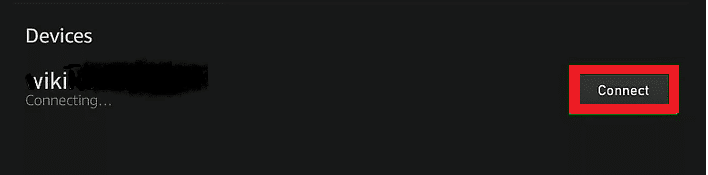
Prečítajte si tiež: (Also Read: )Ako nastaviť a používať Miracast v systéme Windows 10?(How to Set up & Use Miracast on Windows 10?)
Metóda 4: Použite port HDMI(HDMI Port) na pripojenie Kindle Fire(Connect Kindle Fire) k televízoru
Pomocou štandardného kábla Micro HDMI na štandardný HDMI kábel(standard Micro HDMI to standard HDMI cable) môžete pripojiť Kindle Fire HD k televízoru. Metóda je použiteľná iba pre 2012 HD Kindle Fire .

Vytvorte spojenie medzi zariadením a televízorom pripojením štandardného kábla HDMI k portu (HDMI)HDMI na televízore. Toto pripojenie tiež poskytne prístup k audio obsahu.
Poznámka:(Note:) Vždy pamätajte, že táto metóda je použiteľná len pre nové HD televízory.
Pre staršie analógové televízne prijímače budete potrebovať konvertor, ktorý konvertuje digitálne signály na analógové signály. Vďaka tomu bude kompatibilný s 3 konektormi RCA na zadnej strane televízora spolu s káblom Micro HDMI na štandardný HDMI .(Standard HDMI)
Teraz si môžete vychutnať sledovanie videí pomocou Kindle Fire HD na TV.
Odporúčané:(Recommended:)
- Oprava Amazon Fire Tablet sa nezapne(Fix Amazon Fire Tablet Won’t Turn On)
- Ako tvrdo resetovať iPad Mini(How to Hard Reset iPad Mini)
- Oprava Táto kópia systému Windows nie je originálna chyba(Fix This copy of Windows is not genuine error)
Dúfame, že táto príručka bola užitočná a že sa vám podarilo pripojiť Kindle Fire k televízoru(connect Kindle Fire to a Television) . Dajte nám vedieť, či tieto metódy fungovali pre váš model Kindle Fire . Ak máte nejaké otázky/komentáre týkajúce sa tohto článku, pokojne ich napíšte do sekcie komentárov.
Related posts
Ako jemne a tvrdo resetovať Kindle Fire
Amazon Fire Tablet sa nezapne? 6 najlepších spôsobov, ako to opraviť
Ako opraviť nesťahovanie knihy Kindle
8 najlepších aplikácií na zrkadlenie Fire TV 2022
Ako pripojiť Kindle Fire k počítaču so systémom Windows v bezdrôtovom režime
Ako zistiť narodeniny niekoho na Snapchate
Ako extrahovať kontakty skupiny WhatsApp (2022)
Ako odstrániť všetkých alebo viacerých priateľov na Facebooku
Ako odstrániť profilový obrázok Google alebo Gmail?
Oprava Facebook Domovská stránka sa nenačítava správne
Prístup k mobilným webovým stránkam pomocou počítačového prehliadača (PC)
Ako aktivovať tmavý režim YouTube
Zistite, koľko priateľov máte na Snapchate
Ako obnoviť staré rozloženie YouTube (2022)
Ľahko presúvajte e-maily z jedného účtu Gmail do druhého
Skombinujte všetky svoje e-mailové účty do jednej doručenej pošty Gmail
Ako aktivovať Pluto TV (2022)
Ako odstrániť retweet z Twitteru (Sprievodca krok za krokom)
Odblokovať YouTube pri zablokovaní v kanceláriách, školách alebo na vysokých školách?
Opravte Facebook Messenger čakanie na chybu siete
